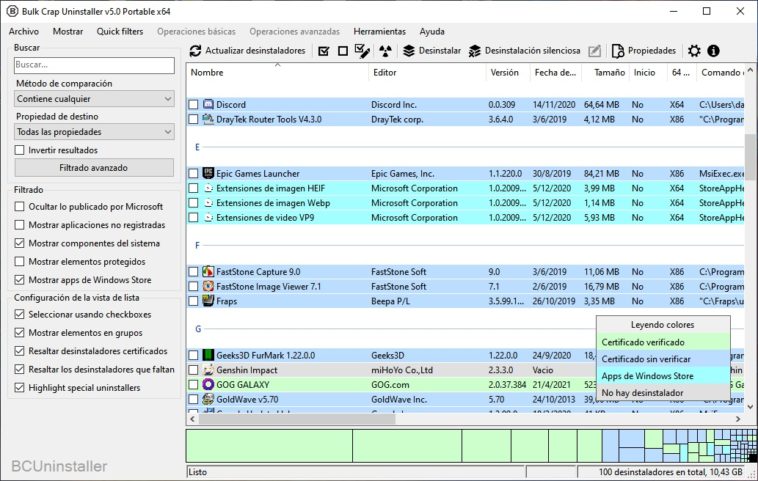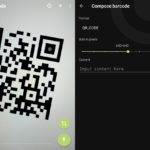Si planeas comprar un nuevo ordenador, lo más probable es que quedes sorprendido por la impresionante cantidad de bloatware preinstalado. La excusa de los fabricantes es que «baja el precio» del sistema, pero es un intercambio negativo, ya que sacrifican espacio y rendimiento. Si quieres evitar esa situación sin reinstalar el sistema operativo completo, entonces necesitas saber cómo desinstalar varios programas a la vez, y tu principal aliado es Bulk Crap Uninstaller.
La visión del «menos es más» es una de nuestras principales recomendaciones para mantener ordenadores en las mejores condiciones. Cualquier guía básica publicada en la Web inevitablemente hablará sobre borrar software innecesario para liberar recursos y puntos de conflicto. Sin embargo, la misión de eliminar una aplicación tras otra se vuelve tediosa en tiempo récord. El truco es aprender a desinstalar varios programas a la vez… y todo comienza con una copia de Bulk Crap Uninstaller.
Cómo desinstalar varios programas a la vez con Bulk Crap Uninstaller
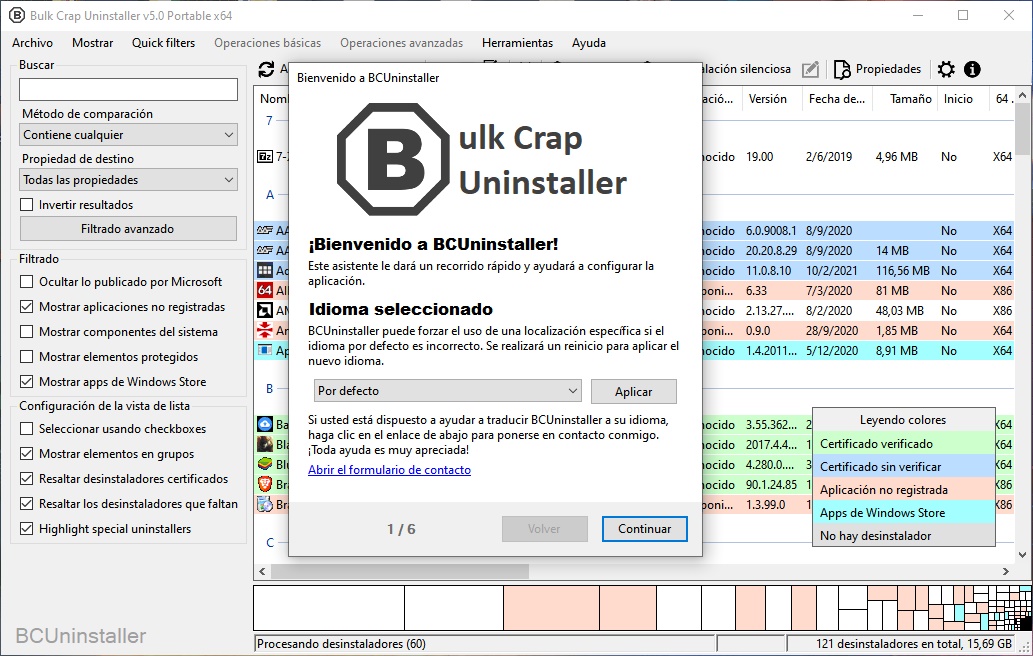
Bulk Crap Uninstaller es un clásico aquí en NeoTeo, y una de sus principales ventajas es la de poder iniciar múltiples instancias de desinstalación. Otro punto a favor es que tiene la capacidad de detectar y ejecutar desinstaladores «protegidos», que por lo general no suelen aparecer en la sección Programas y Características del Panel de Control, ni en Aplicaciones y Características de la sección de Configuración.
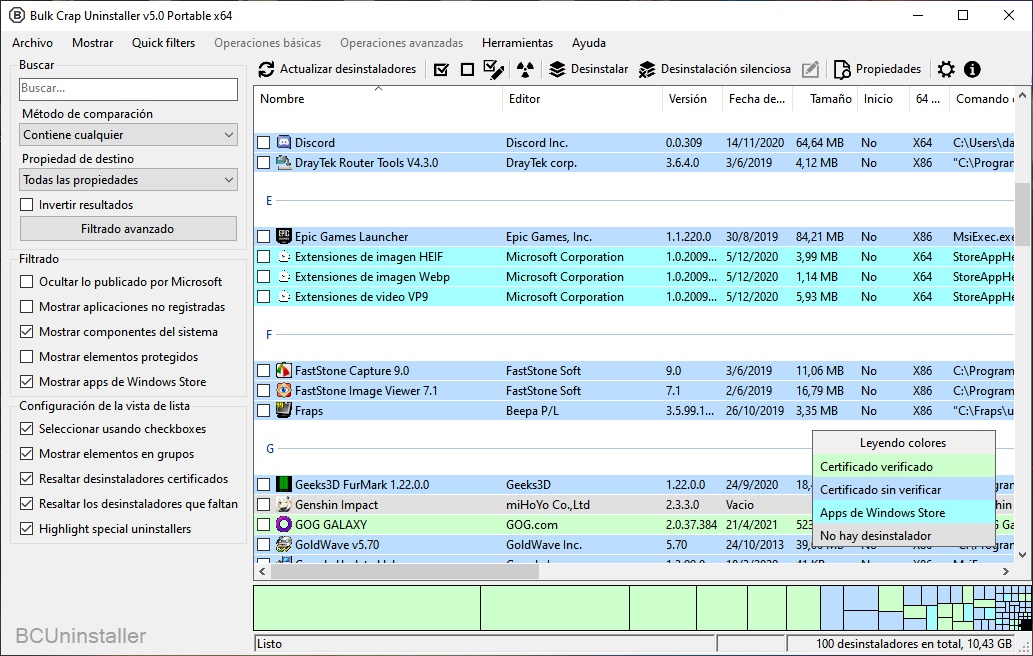
El programa separa los perfiles de cada desinstalador por color, lo que nos ayuda a anticipar qué tan limpio será el borrado, pero siempre habilitará la posibilidad de buscar restos aislados en las unidades (archivos INI, prefetch, cadenas de Registro, etc.).
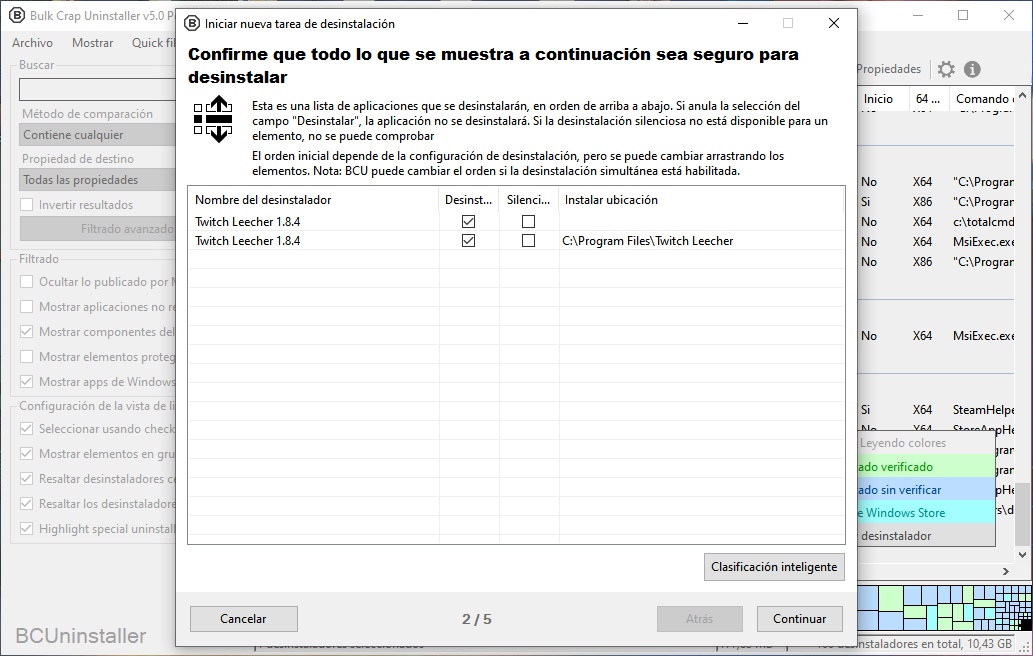
Bulk Crap Uninstaller puede «procesar» a muchas de las aplicaciones de Microsoft, aunque nunca falta esa app que requiere un poco más de profundidad (por ejemplo, comandos en PowerShell). Las opciones avanzadas del programa nos permiten incluir hotfixes del sistema operativo, o como alternativa, ocultar todo lo asociado a Redmond.
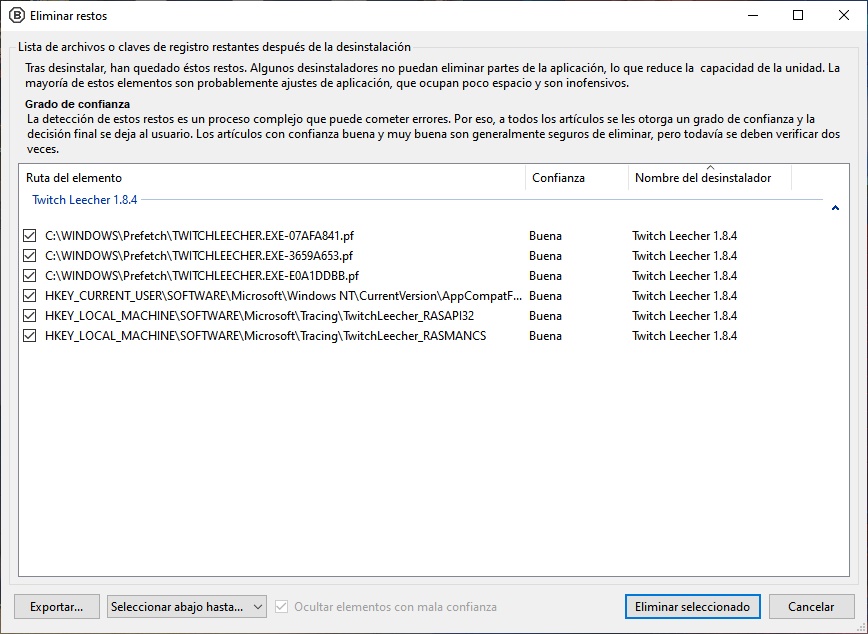
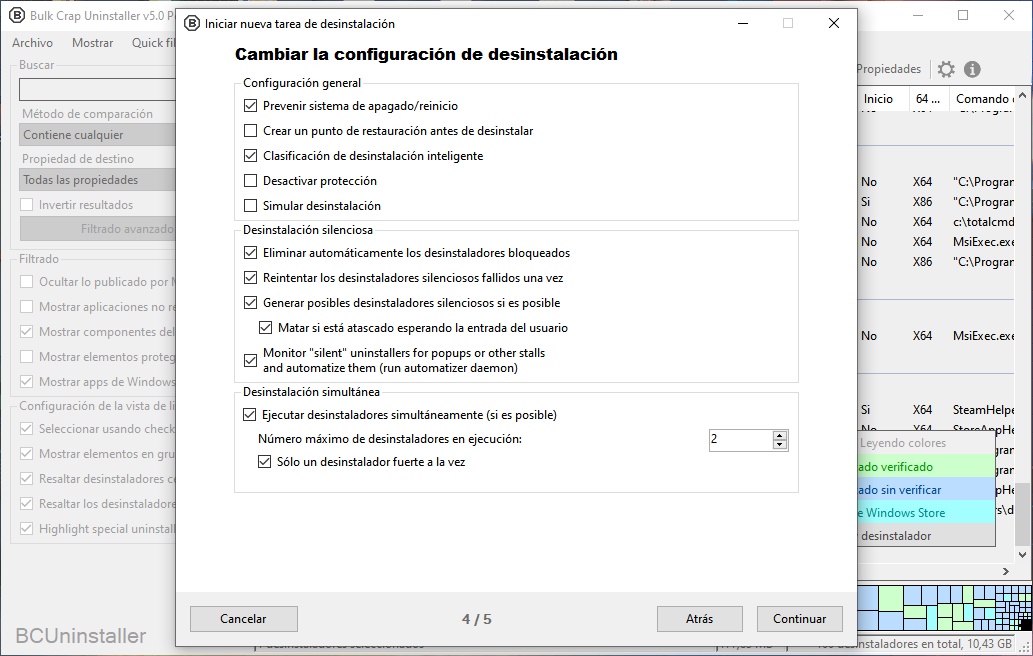
En la página oficial de Bulk Crap Uninstaller encontrarás enlaces a diferentes mirrors, incluyendo una edición portátil sin dependencias mayores (su desarrollador advierte la necesidad del .NET Framework 3.5 como mínimo absoluto), y no olvides que se trata de software open source. Si tenías dudas sobre cómo desinstalar varios programas a la vez, Bulk Crap Uninstaller posee recursos de sobra para eliminarlas de raíz. ¡Descarga una copia!
Sitio oficial y descarga: Haz clic aquí